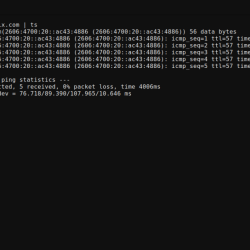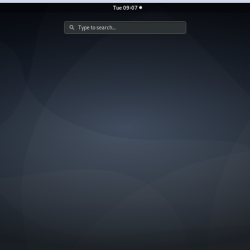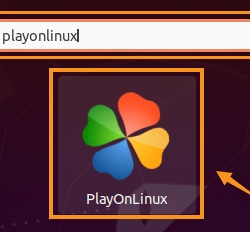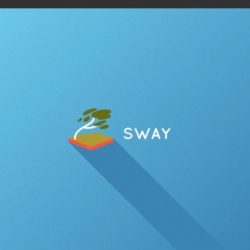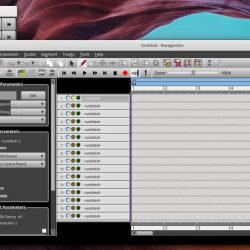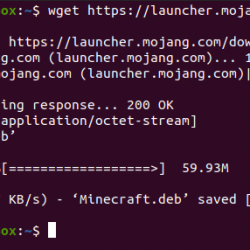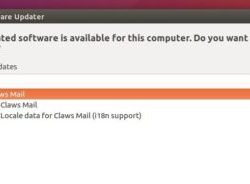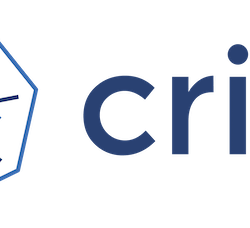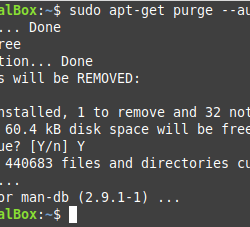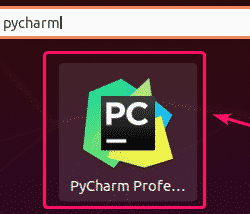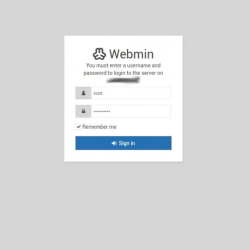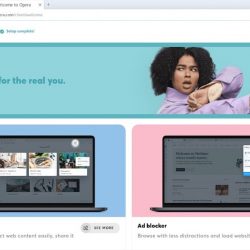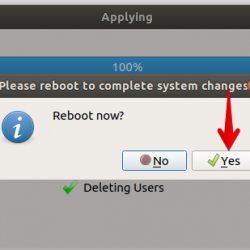在使用 Ubuntu 时,我们的一个或多个进程和应用程序可能会不时出现。 重新启动我们的系统并不总是最佳解决方案,我们发现自己正在寻找可以快速、轻松、安全地摆脱无响应的应用程序和程序的方法。 在本文中,我们将解释通过 UI 和命令行来摆脱 Ubuntu 上这些无响应或挂起的应用程序的各种方法。
我们已经在 Ubuntu 18.04 LTS 系统上运行了本文中提到的命令和过程。 下面提到的一些方法包括使用 Ubuntu 命令行终端。 您可以通过系统 Dash 或 Ctrl+Alt+T 捷径。
方法 1:对基于 UI 的无响应应用程序使用 X 按钮
如果您的基于 UI 的应用程序的响应时间比预期的要长得多,或者它处于挂起状态,您将看到它的 UI 和按钮已变为灰色。 如果你看到“x”按钮,那是用来 close 应用程序,在活动状态下,你可以尝试通过它来杀死死掉的应用程序。
在某些发行版中,当您尝试发送错误报告时,系统会提示您发送错误报告 close 无响应的选项。 在其他情况下,您可能可以选择等待或“强制退出”应用程序。 不管是什么情况,您很有可能摆脱无响应的程序。
方法2:使用系统监视器,Ubuntu的任务管理器
就像您可能使用多年的 Windows 任务管理器一样,Ubuntu 还带有一个内置的进程和资源监控实用程序,称为 Gnome 系统监视器。 这个 Ubuntu 任务管理器允许您在 Ubuntu 上终止、结束、停止和恢复进程。
您可以随时通过 UI 启动 Gnome 系统管理器,方法是在 Ubuntu Dash 中搜索系统监视器甚至任务管理器,或者直接从应用程序列表中访问它。